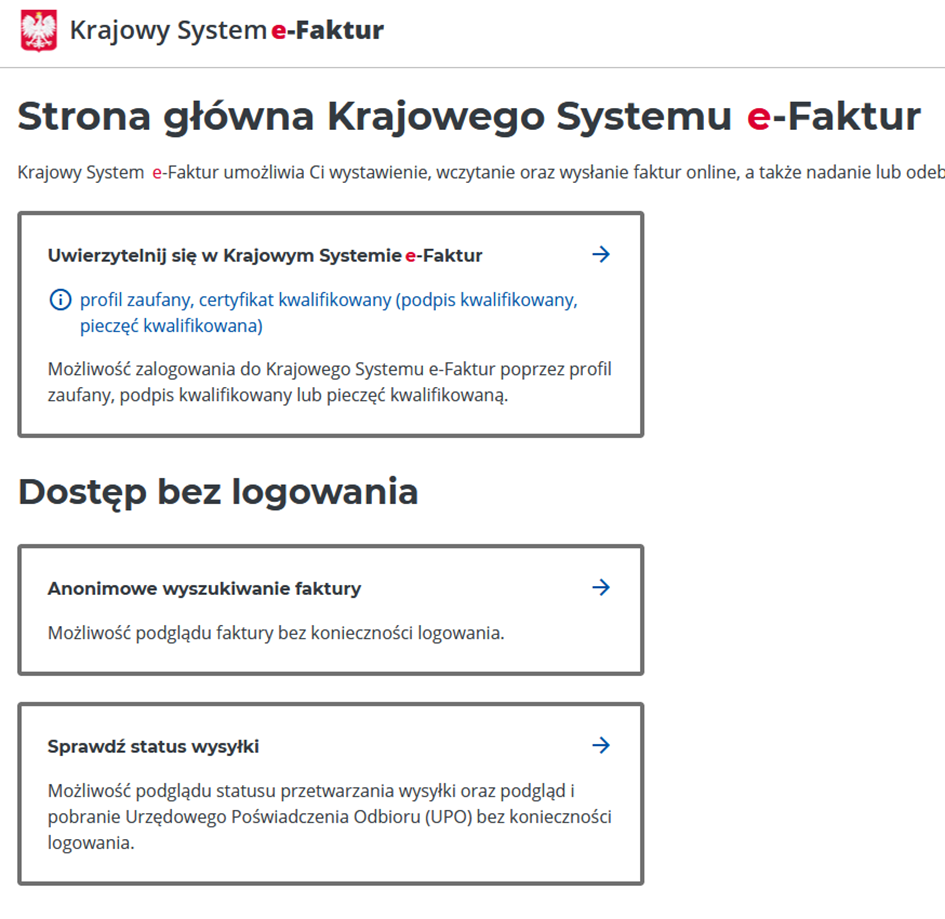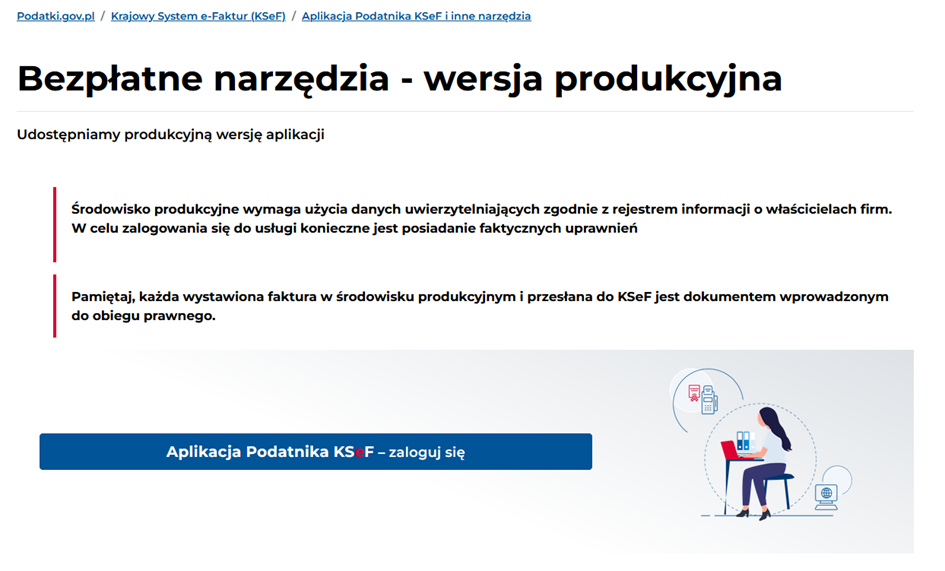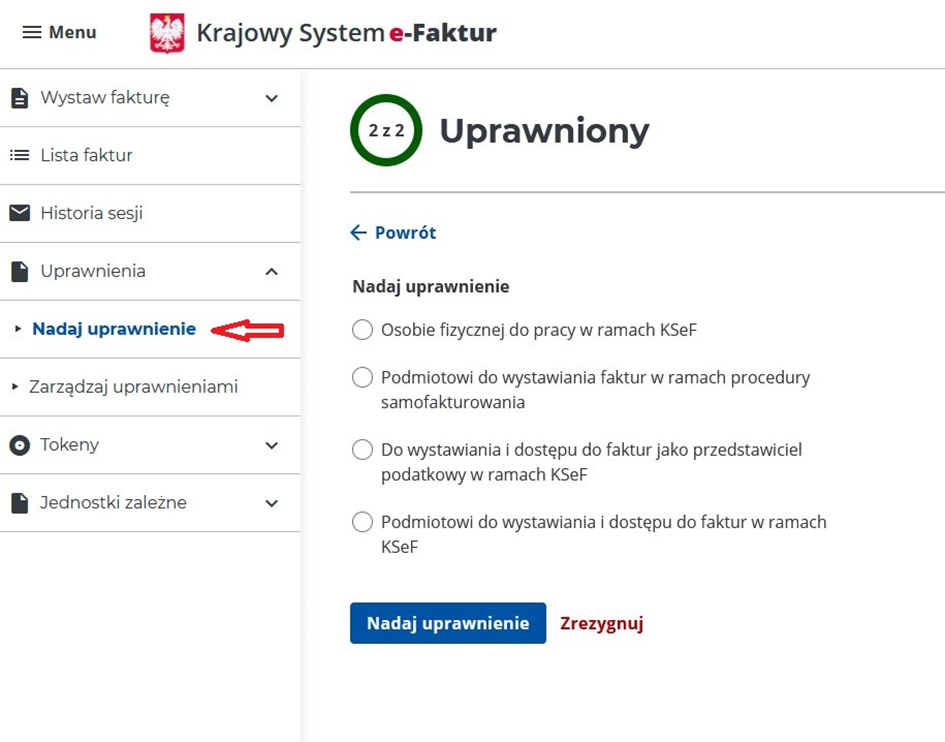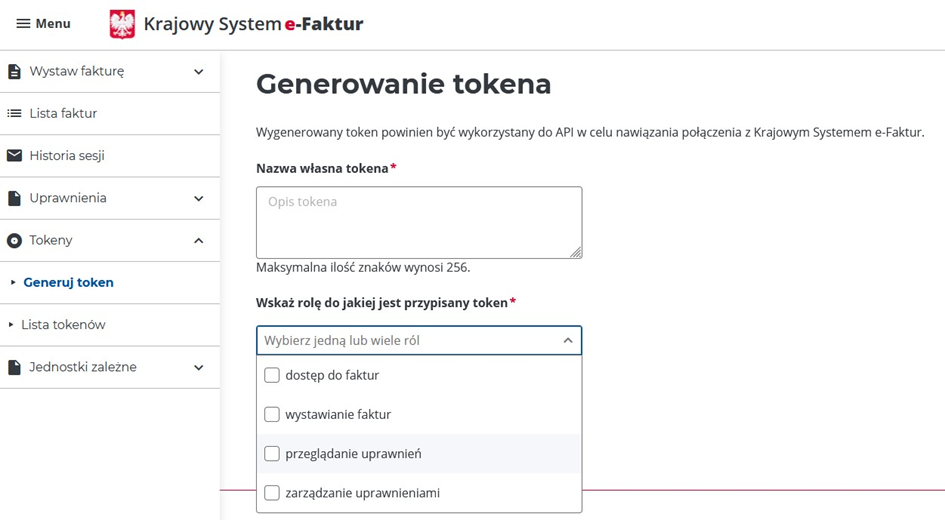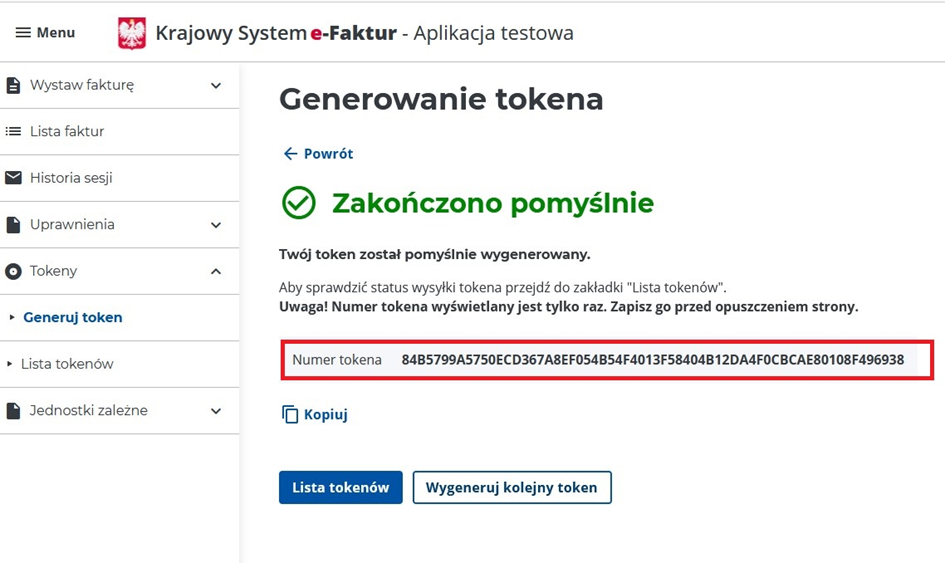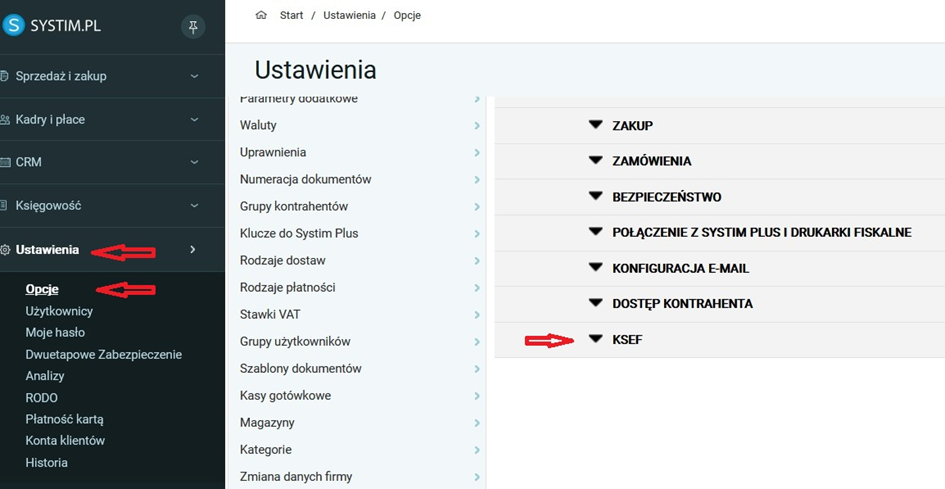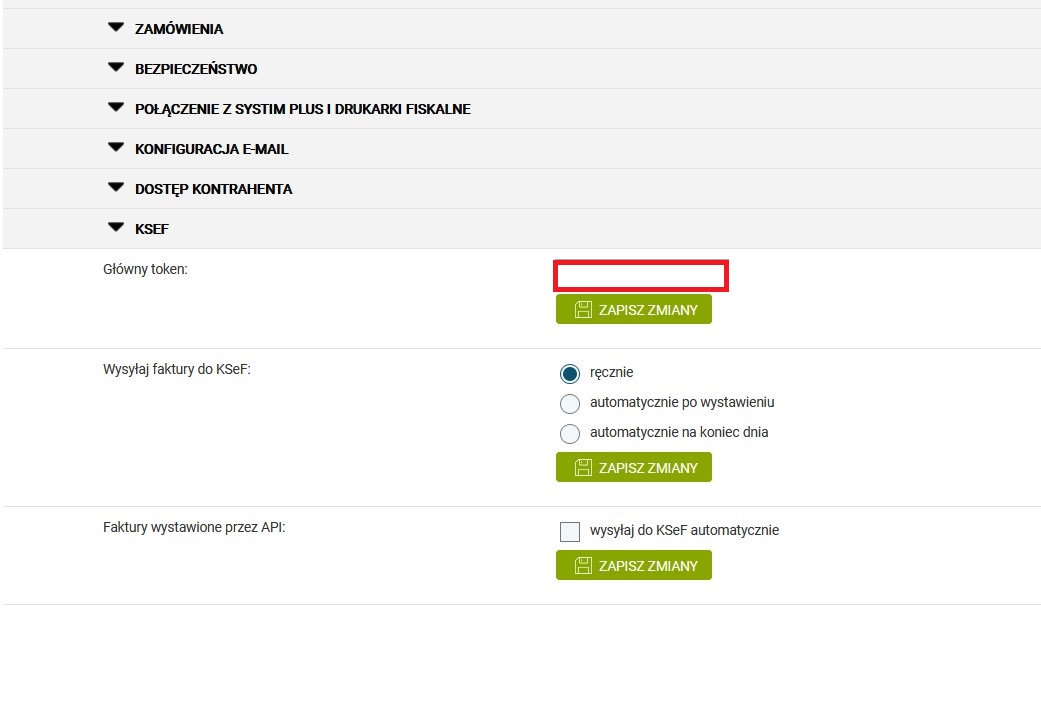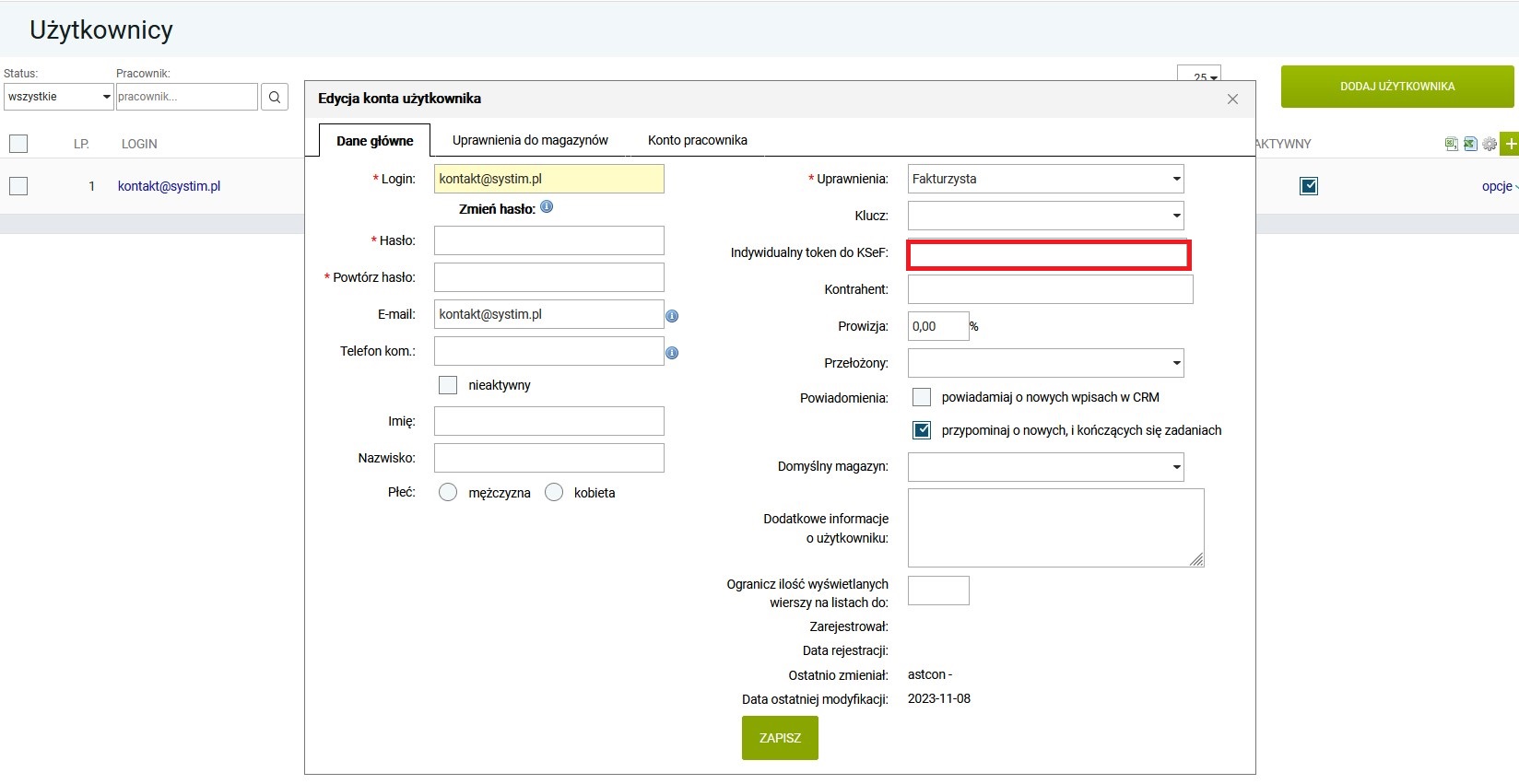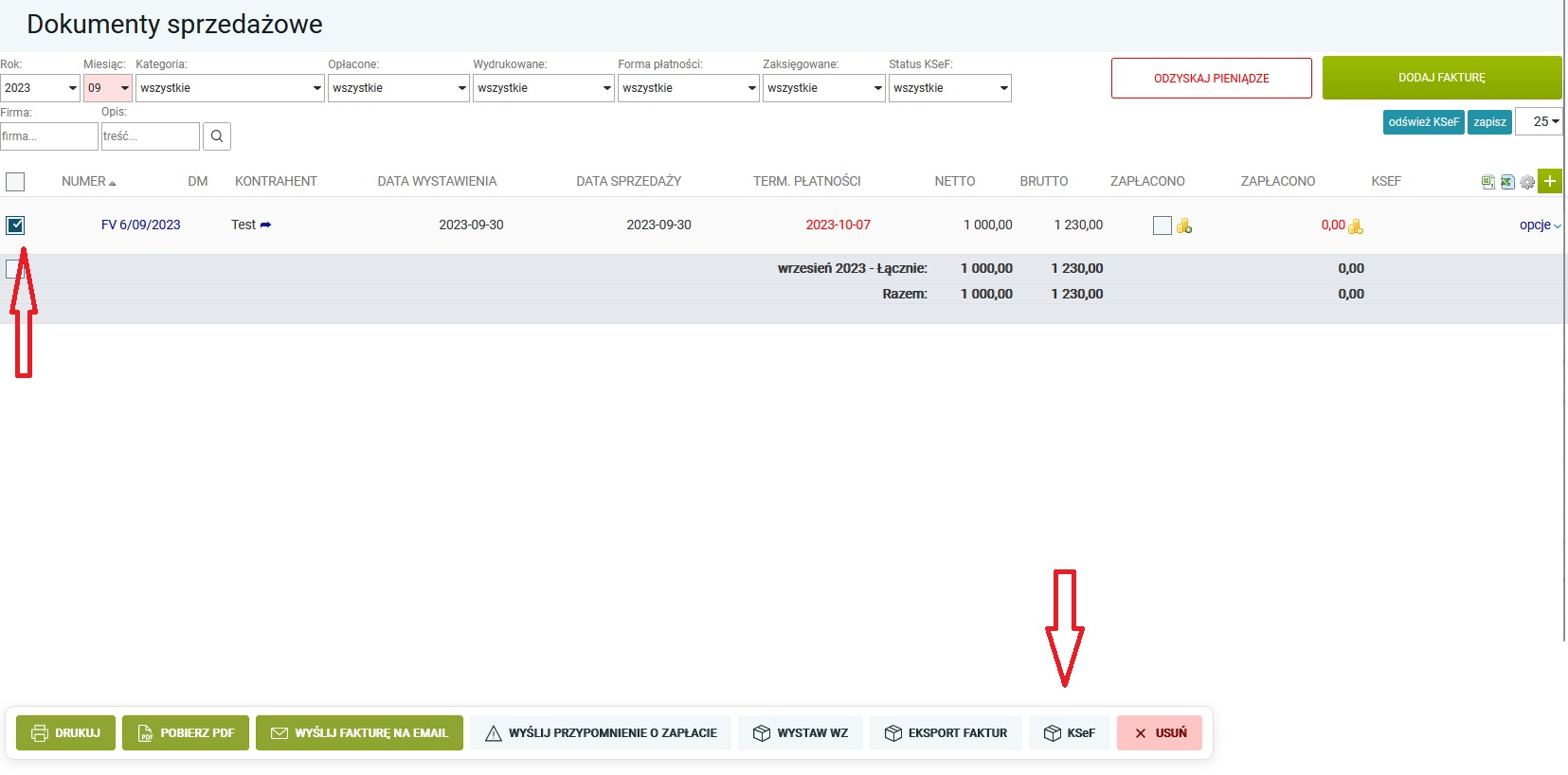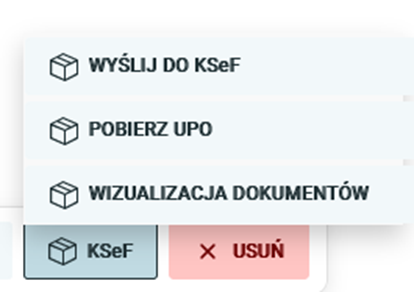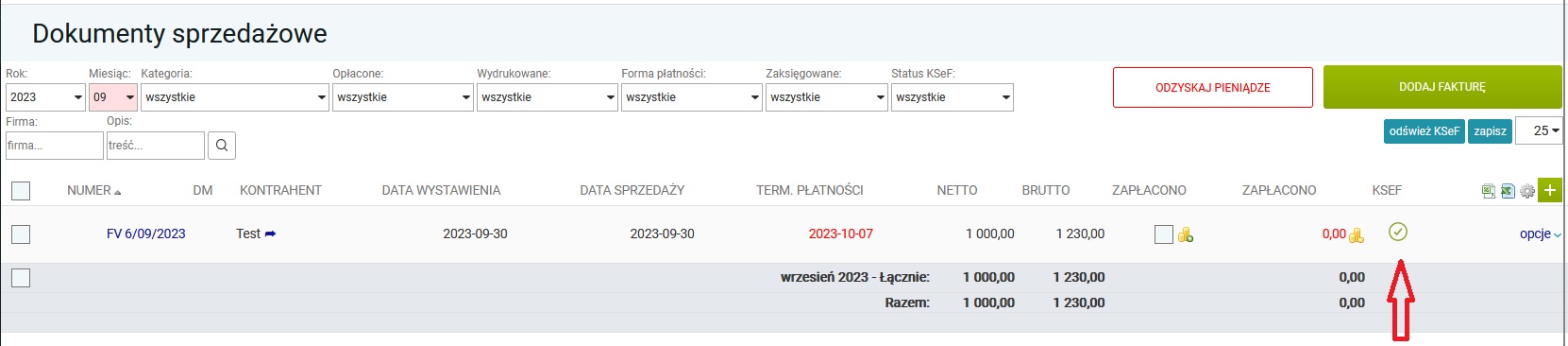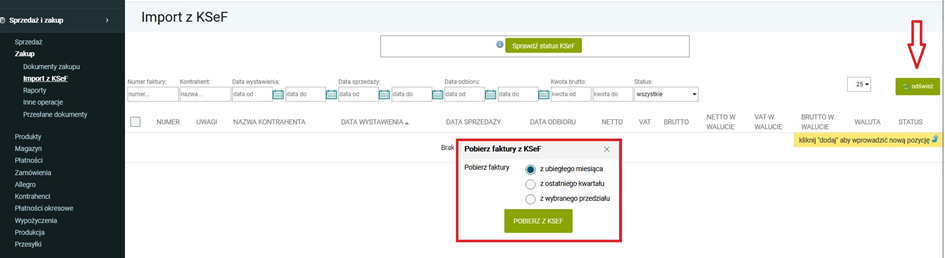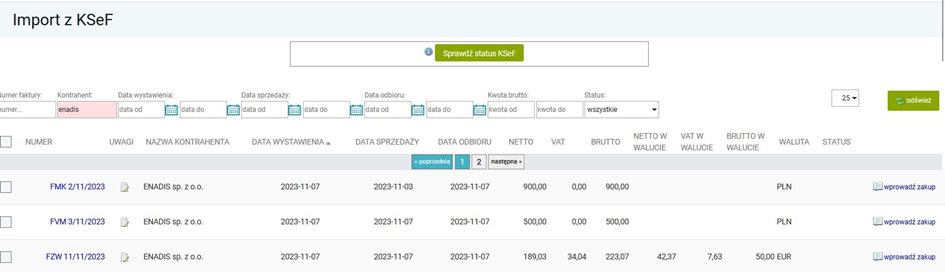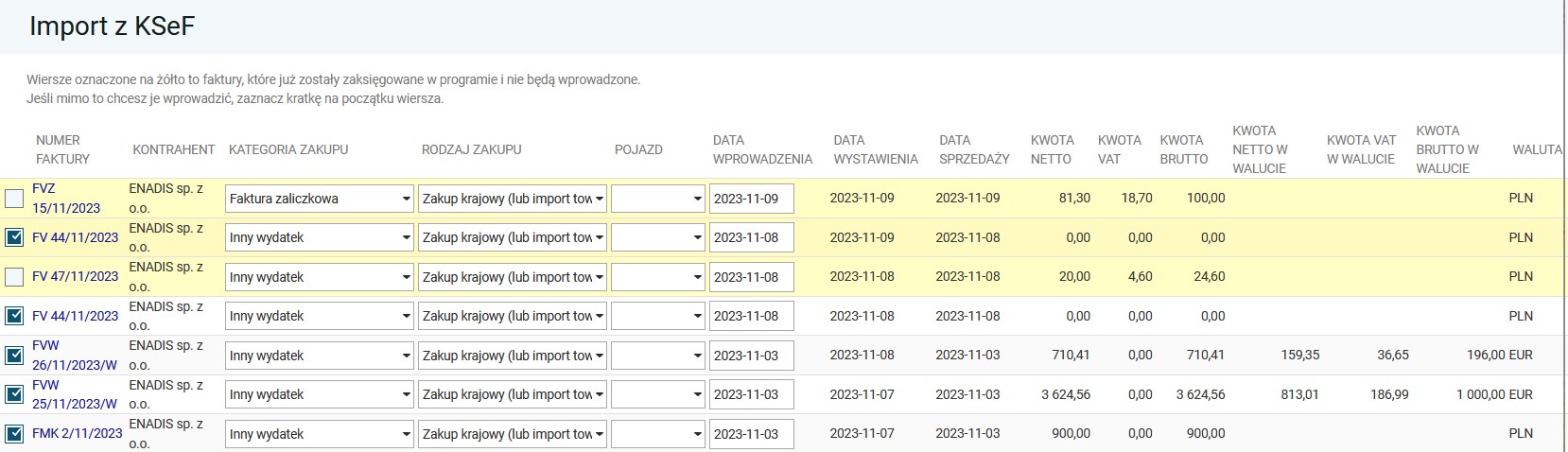Już od 2026 roku dla większości podatników obowiązkowe będzie korzystanie z systemu KSeF. System ten umożliwi elektroniczne wystawianie faktur jak i odbieranie faktur wystawionych nam elektronicznie przez inne podmioty.
|
Spis treści:
- Czym jest KSeF?
- Czy wszystkie faktury będą wystawiane elektronicznie?
- Czy faktury pro forma będą wystawiane elektronicznie?
- Czy dokument wysłany do KSeF może zostać poprawiony?
- Co z dokumentami typu bilety, opłaty parkingowe, za przejazd autostradą, czy będą wystawiane i przesyłane KSeF?
- Jak rozpocząć pracę z KSeF w Systim?
- Pozyskanie tokena do KSeF
- Nadawanie uprawnień w KSeF
- Jak wygenerować token w KseF
- Jak nawiązać i zarządzać połączeniem Systim – KseF
- Wystawianie faktur w Systim i przesyłanie do KSef
- Pobieranie faktur do Systim z KSef
|
Czym jest KSeF?
KSeF to Krajowy System e-Faktur, system informatyczny Ministerstwa Finansów, w którym docelowo mają być przechowywane informacje o wszystkich fakturach wystawianych przez polskich podatników.
Czy wszystkie faktury będą wystawiane elektronicznie?
Nie, obowiązek wystawiania faktur ustrukturyzowanych nie będzie dotyczył:
- faktur wystawionych na rzecz nabywcy towarów lub usług będącego osobą fizyczną nieprowadzącą działalności gospodarczej,
- faktur za przejazdy (autostradą, koleją, statkiem itd.),
- faktury wystawiane w procedurach OSS i IOSS.
Obowiązek KSeF:
-
1 lutego 2026 r. — obowiązek dotyczy przedsiębiorców, których sprzedaż w 2025 r. przekroczy 200 mln zł (łącznie z VAT).
-
1 kwietnia 2026 r. — obowiązek obejmie pozostałe firmy, w tym VAT czynnym oraz zwolnionym.
Czy faktury pro forma będą wystawiane elektronicznie?
Nie, należy zwrócić uwagę, że KSeF jest systemem informowania o dokumentach, z których wynikają obowiązki w zakresie VAT. Dokument proforma nie jest fakturą w rozumieniu ustawy VAT, stąd wystawianie takich dokumentów nie jest przewidziane w KSeF.
Czy dokument wysłany do KSeF może zostać poprawiony?
Ewentualne błędy w przesłanych do KSeF fakturach można poprawić wyłącznie poprzez wystawienie dokumentu korygującego. Z tego też powodu po wprowadzeniu nowego dokumentu w programie a przed wysłaniem go do KSeF upewnij się, że jest poprawny.
Co z dokumentami typu bilety, opłaty parkingowe, za przejazd autostradą, czy będą wystawiane i przesyłane KSeF?
Tego rodzaju zdarzenia gospodarcze są wyłączone z obowiązku elektronicznego wystawiania dokumentów.
UWAGA!
Systim jest już zintegrowany z KSeF. |
Jak rozpocząć pracę z KSeF w Systim?
Aby zintegrować nasze konto Systim z KSeF i móc wysyłać i odbierać faktury, należy w pierwszej kolejności uzyskać token (token jest loginem/hasłem do KSeF). Token ten wprowadzimy do naszego konta Systim, aby program mógł się automatycznie łączyć z KSeF.
Pozyskanie tokena do KSeF
Aby uzyskać token w pierwszej kolejności niezbędna jest rejestracja podatnika na stronie:
https://ksef.mf.gov.pl/web/login
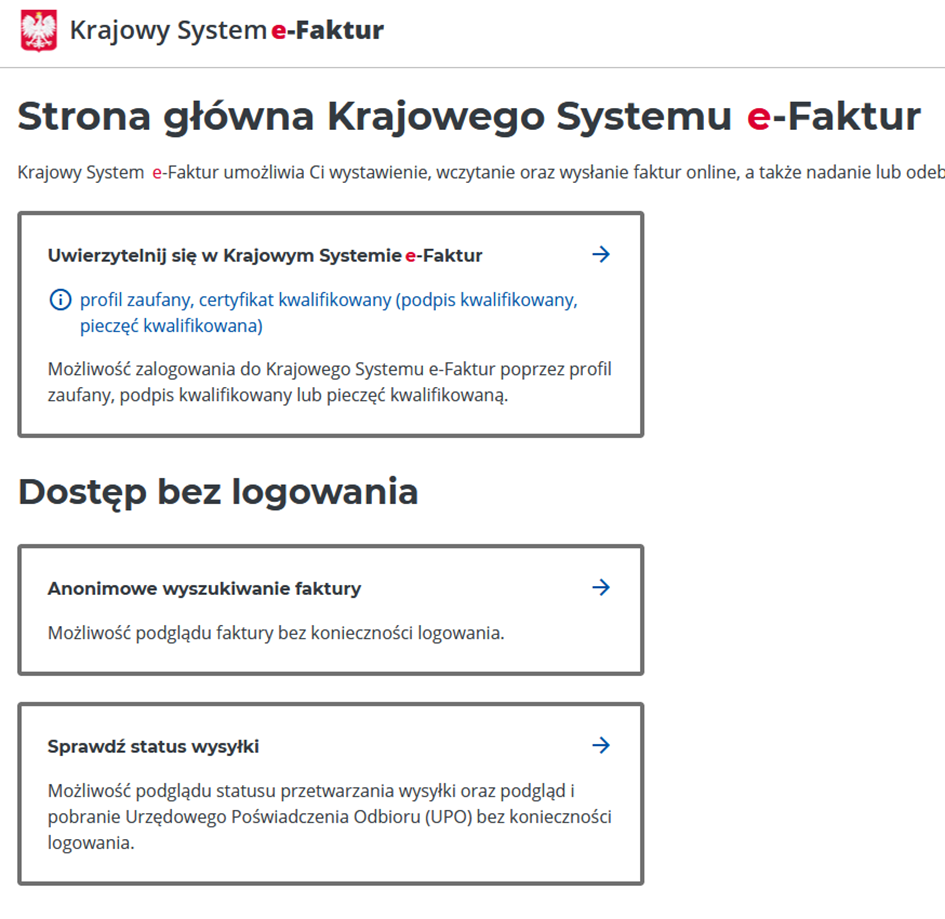
lub na stronie:
https://www.podatki.gov.pl/ksef/aplikacja-podatnika-ksef-i-inne-narzedzia/bezplatne-narzedzie-wersja-produkcyjna/
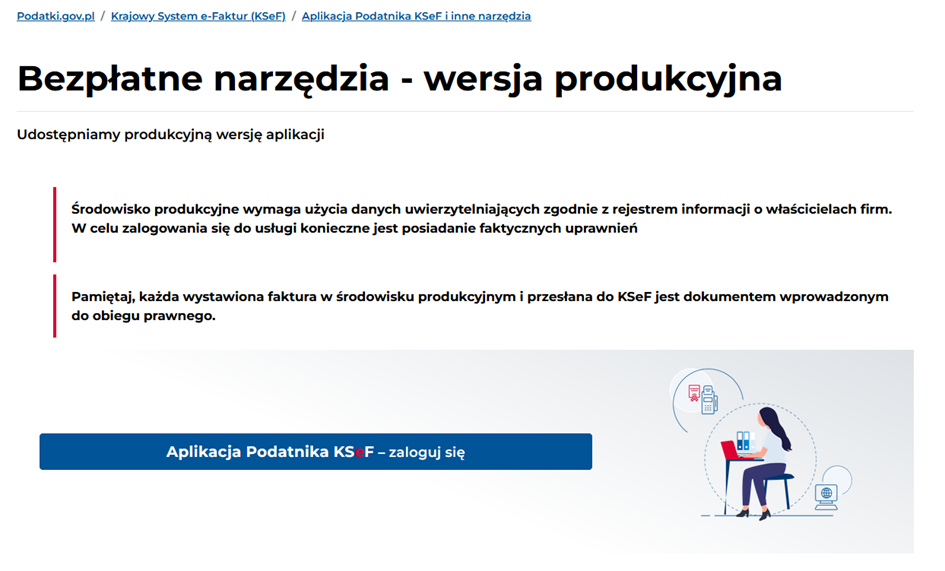
Na tym etapie rozróżnić należy dwie sytuacje związane z uprawnieniami do korzystania z KSeF:
- nadawanie uprawnień dla podatnika - osoby fizycznej,
- nadawanie uprawnień dla podatnika niebędącego osobą fizyczną.
W pierwszym przypadku uprawnienia pierwotne o charakterze właścicielskim są przypisane automatycznie. Podatnik dokonuje rejestracji w KSeF na podstawie identyfikatora (NIP firmy lub identyfikator wewnętrzny), klika przycisk „Uwierzytelnij” i wybiera odpowiedni zaproponowany przez system wariant logowania.
W tym przypadku podatnik po zarejestrowaniu się uzyskuje token i ma przyznane pełne uprawnienia do przeglądania i zarządzania uprawnieniami, do wystawiania faktur, do dostępu do faktur, do przeglądu historii sesji oraz do pobierania dokumentu UPO.
Drugi przypadek dotyczy podatników innych niż osoby fizyczne. Jeżeli taki podatnik jest w posiadaniu elektronicznej pieczęci kwalifikowanej zawierającej numer NIP, rejestruje się w KSeF tak jak osoba fizyczna. W konsekwencji posiada takie uprawnienia jak osoba fizyczna.
|
UWAGA!
Elektroniczna pieczęć kwalifikowana to nie to samo co kwalifikowany podpis elektroniczny!
|
Jeśli jednak podatnik nie ma tego rodzaju pieczęci kwalifikowanej, zobowiązany jest wysłać do urzędu skarbowego formularz ZAW-FA, w którym to nadaje uprawnienia dla wskazanej osoby fizycznej do korzystania z KSeF (tym samym formularzem możemy również wcześniej nadane uprawnienia wycofać).
Formularz taki możemy dostarczyć do US:
- w wersji papierowej,
- elektronicznie.
W przypadku przekazania formularza elektronicznie mamy dwie możliwości tj. przez ePUAP lub jako załącznik do pisma ogólnego w e-Urzędzie Skarbowym
Osoba fizyczna na jego podstawie uzyska wyłącznie uprawnienia do zarządzania i przeglądania uprawnień w KseF. Może natomiast w panelu KSeF nadać szczegółowe uprawnienia dla innych osób a także dla siebie samej. Mogą to być uprawnienia do nadawania uprawnień, wystawiania faktur, do dostępu do faktur, do przeglądu historii sesji, do pobierania dokumentu UPO.
Jak wypełnić zawiadomienie ZAW-FA i uzyskać dostęp spółki do KSeF?
Nadawanie uprawnień w KSeF
W momencie, kiedy podatnik uwierzytelni się, może korzystając z menu dostępnego w aplikacji nadać uprawnienia innym użytkownikom. W pierwszej kolejności decydujemy o ich rodzaju. W dalszych krokach na stronie rozwijają się szczegółowe informacje, który podatnik odpowiednio oznacza. Po wprowadzeniu i zatwierdzeniu wyboru, dane widoczne będą w zakładce Zarządzaj uprawnieniami.
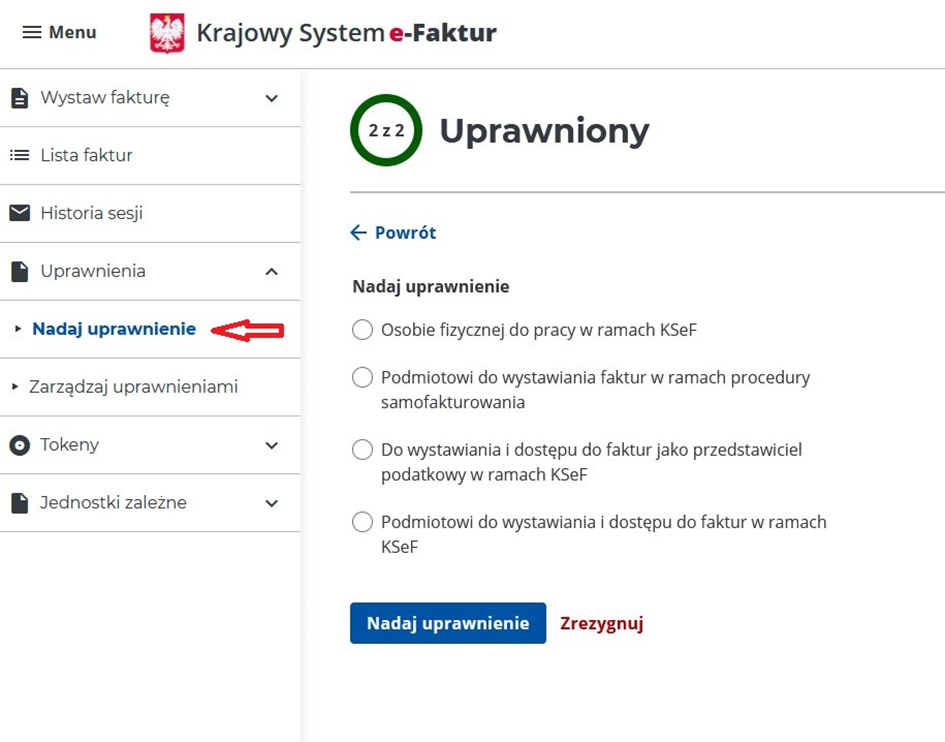
Podatnik posiadający uprawnienia pierwotne/bezpośrednie o charakterze właścicielskim, czyli osoba fizyczna, która sama uwierzytelniła się w ewidencji, bądź osoba fizyczna, która uzyskała te uprawnienia w wyniku procedury zgłoszenia przez formularz ZAW-FA może nadawać kolejne uprawnienia w KSef:
- Osobie fizycznej do:
- nadawania uprawnień,
- wystawiania faktur,
- dostępu do faktur.
- Innemu podmiotowi do:
- dostępu do faktur,
- wystawiania faktur.
Sytuacja ta dotyczy np. przypadków, gdy podatnik powierza wystawianie faktur dla biura rachunkowego w jego imieniu. Biuro może delegować te uprawnienia dla swojego pracownika w ramach uprawnień przekazanych przez podatnika. Pozwala zatem na pośrednie automatyczne przechodzenie uprawnień tylko o jeden szczebel niżej. Aktualizacja uprawnień odbywa się przez samo biuro/podmiot.
Uprawnienia przekazywane przez podmiot osobie fizycznej do:
- dostępu do faktur,
- wystawiania faktur.
|
UWAGA!
Ponieważ podmiot/biuro wskazuje osobę fizyczną w swoim imieniu, to osoba ta ma taki dostęp do faktur jak podmiot/biuro. Jeśli kilku różnych podatników nadało uprawnienia dla podmiotu/ biura, to osoba fizyczna (np. pracownik biura), której to biuro przekazało uprawnienia ma dostęp do wszystkich podatników (klientów biura).
|
Jak wygenerować token w KseF
Wygenerowanie tokena odbywa się w aplikacji KSeF. Z menu należy wybrać taką możliwość, oznaczyć do jakiej roli token ma być przypisany i nadać nazwę.
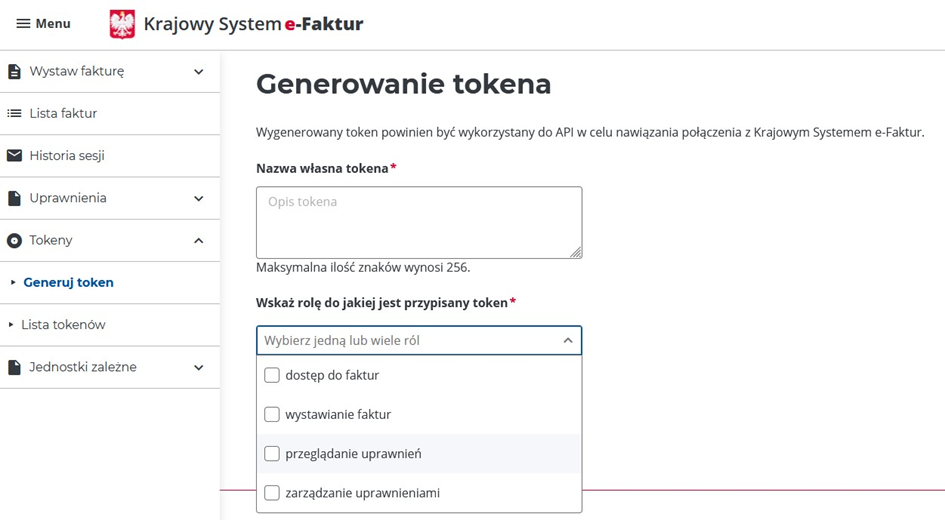
Zatwierdzenie danych spowoduje uruchomienie automatycznego procesu generowania tokena.
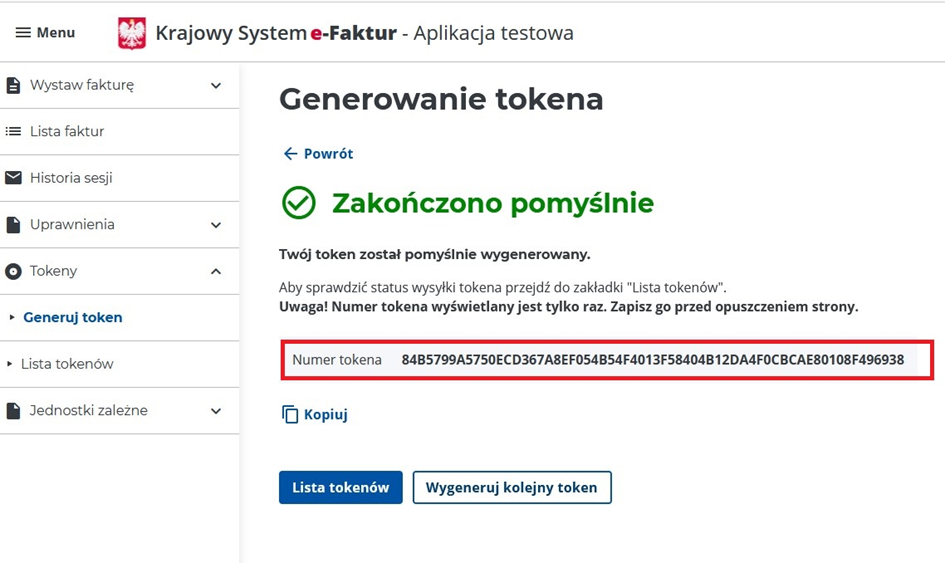
Utworzony numer należy wpisać zgodnie z informacją powyżej do odpowiedniej zakładki programu Systim.
|
WAŻNE!
Wygenerowany token nie będzie widoczny w systemie KSeF. Jeśli nie chcemy go od razu wpisać do programu Systim musimy zapisać go na komputerze i ewentualnie wykorzystać później.
|
Jak nawiązać i zarządzać połączeniem Systim – KseF
Aby użytkownik programu Systim mógł skutecznie wysyłać i pobierać dokumenty z Krajowego systemu e-faktur niezbędna jest konfiguracja programu. W tym celu przechodzimy do zakładki Ustawienia > Opcje > KSeF
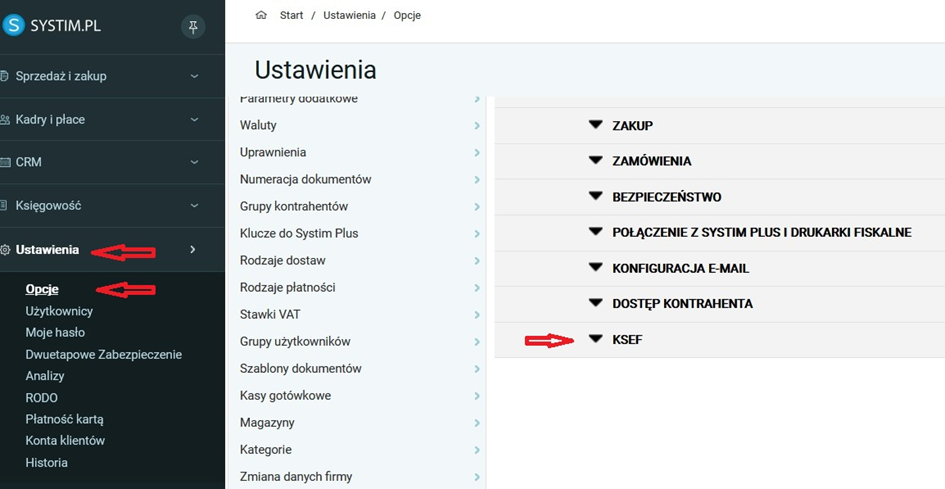
W dalszej kolejności otwieramy wskazaną zakładkę, wpisujemy token wygenerowanego w KseF i wybieramy odpowiednie opcje ustawień.
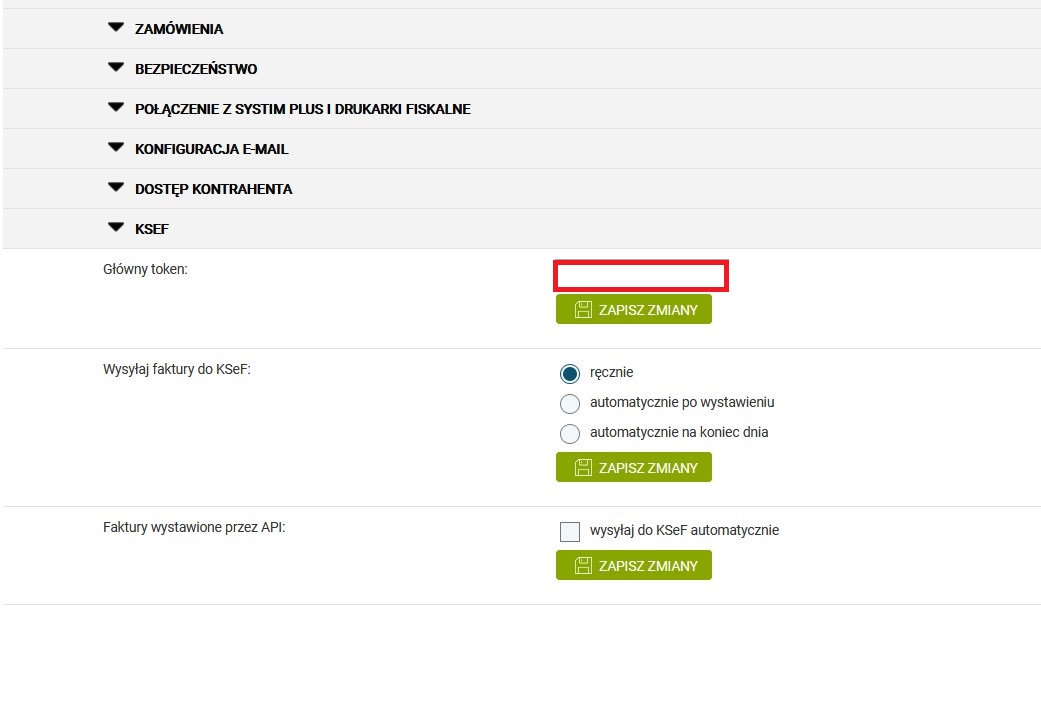
W tym miejscu możemy zdecydować, czy faktury wystawione w programie mają być wysyłane ręcznie do KSeF (każdą fakturę trzeba wysłać wybierając odpowiednią opcję, pojedynczo lub zbiorczo), czy też mają być wysyłane automatycznie po ich wystawieniu. Jest też opcja umożliwiająca automatyczną wysyłkę na koniec dnia.
Użytkownik musi podjąć decyzję w jaki sposób wysyłać faktury. Opcja „ręcznie” może być przydatna, abyśmy po wystawieniu faktury mieli jeszcze czas na dokonanie ewentualnych poprawek. Aby jednak nie zapomnieć o wysyłce faktury możemy użyć opcji „automatycznie na koniec dnia”.
Dodatkowo możemy określić, czy faktury wystawione przez API mają być wysyłane automatycznie do KSeF, czy również chcemy je wysyłać ręcznie.
W Systim możemy także uwzględnić uprawnienia dla poszczególnych użytkowników tylko dla niektórych operacji. W tym celu w aplikacji KSef generujemy token dla użytkownika, np. fakturzystki, tylko do wystawiania faktur. Taki token zapisujemy w Systim w zakładce „Użytkownicy”. Należy wyedytować dane konkretnej osoby i wpisać token w oznaczone miejsce.
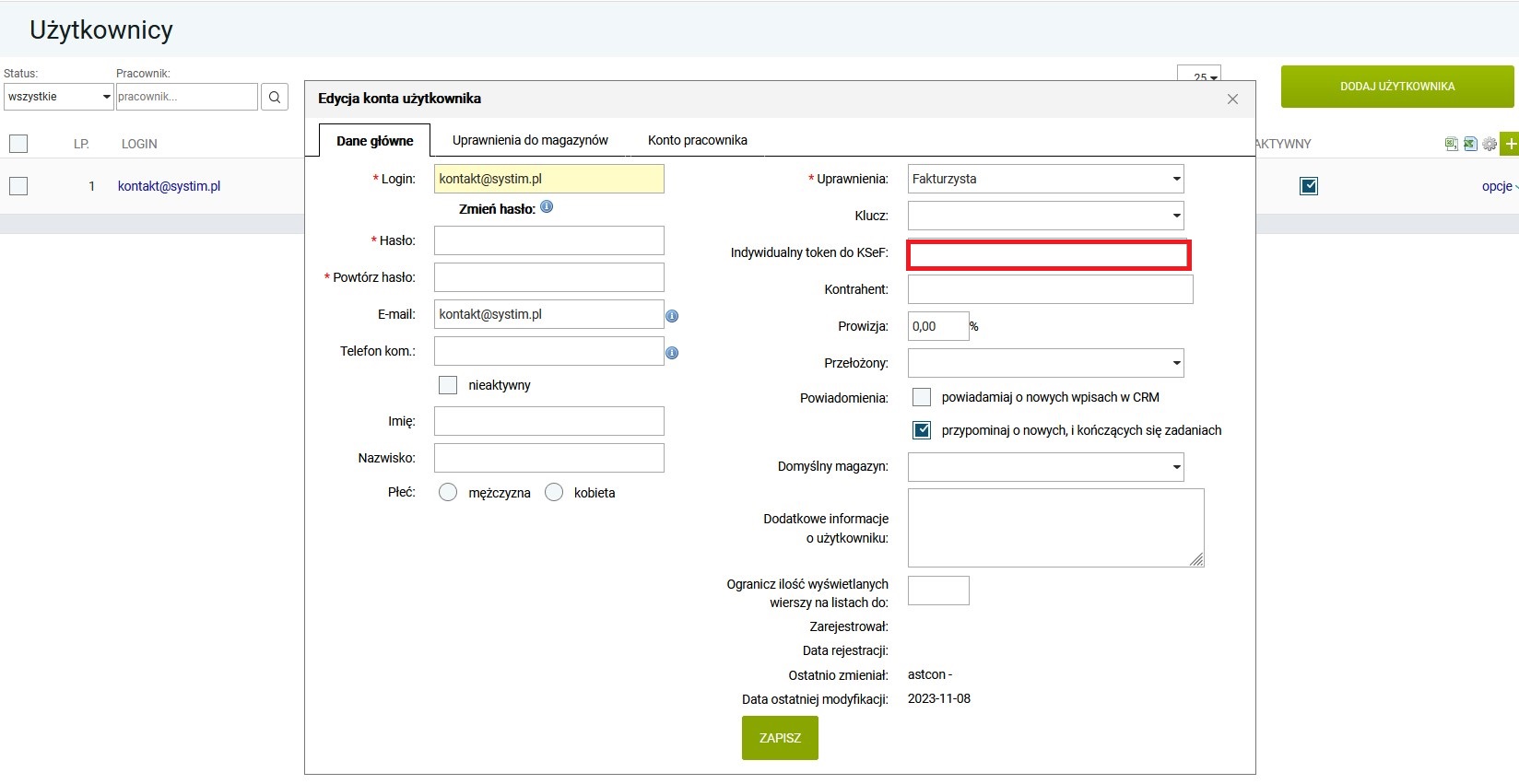
Użytkownik będzie miał możliwość tylko wystawiania i przesyłania faktur do KSef, nie będzie natomiast miał możliwości pobierania z systemu faktur kosztowych.
Wystawianie faktur w Systim i przesyłanie do KSef
Wystawianie faktur w programie odbywa się na dotychczasowych zasadach. W zestawieniu dokumentów sprzedaży pojawia się dodatkowa kolumna informacyjna z oznaczeniem KSeF.
Jeśli w ustawieniach oznaczyliśmy ręczne wysyłanie do KSeF faktur sprzedaży w celu przeprowadzenia takiej operacji należy oznaczyć kwadrat po lewej stronie dokumentu / dokumentów. W tym momencie u dołu ekranu wysuwa się dodatkowa listwa z opcjami.
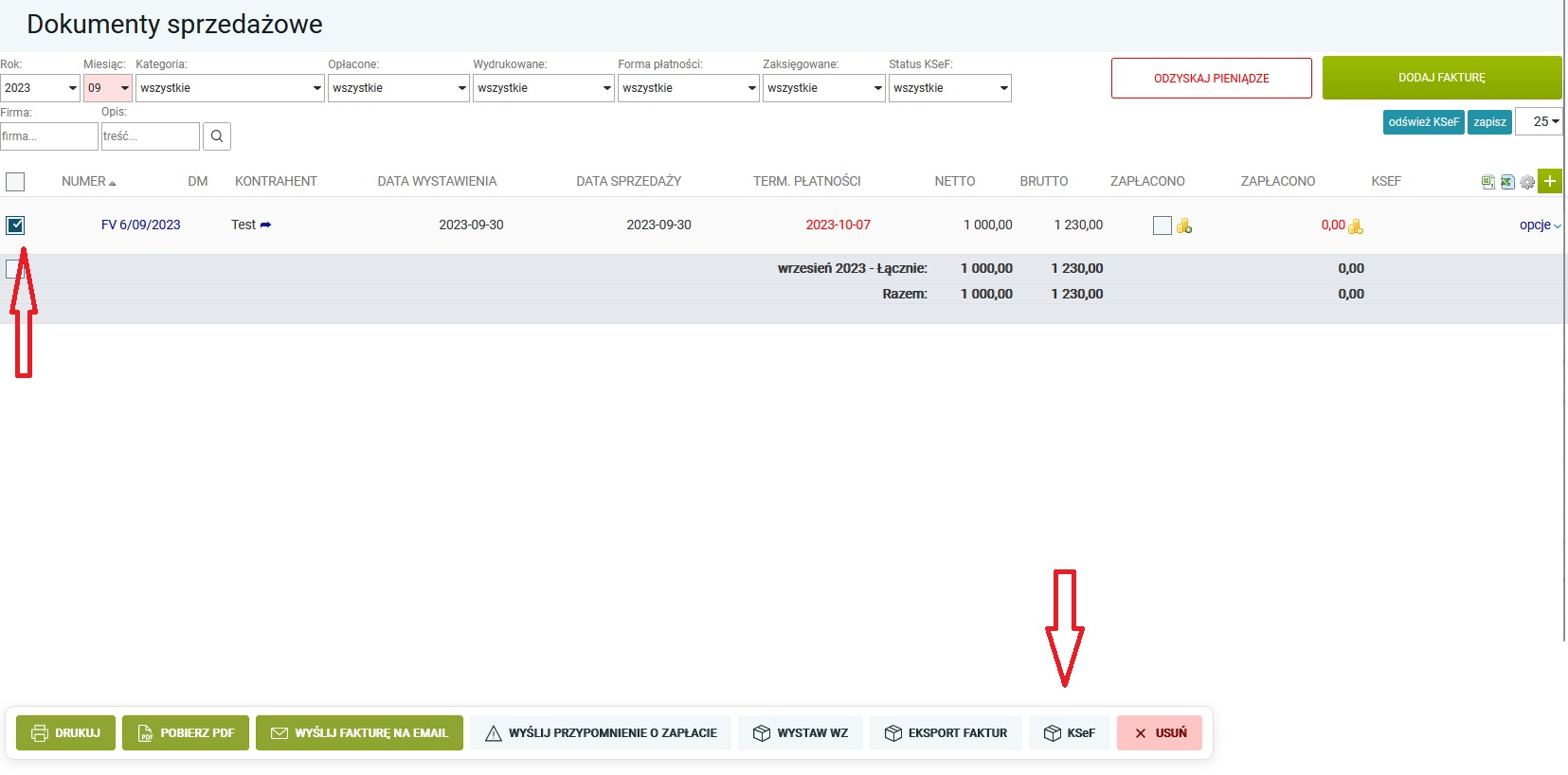
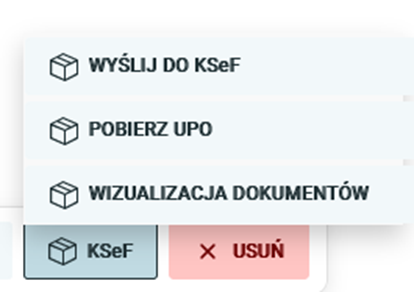
Z tego miejsca możemy podejrzeć wygląd faktury, wysłać ja do systemu i pobrać potwierdzenie UPO. Po wysłaniu dokumentu po prawej stronie faktury pojawia się oznaczenie informujące o prawidłowej wysyłce.
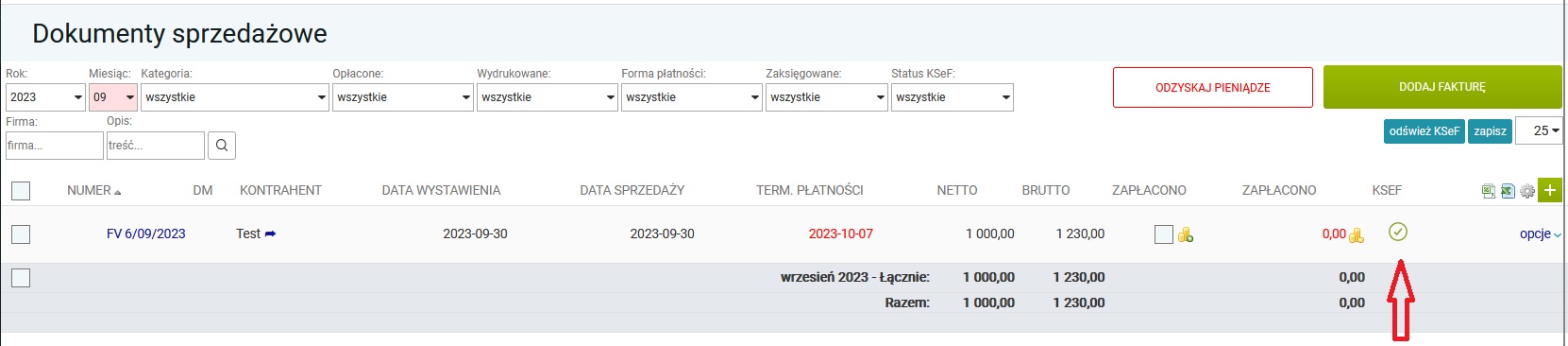
Jeśli system bardzo długo przetwarza dane lub nie pokazuje się żadna informacja, należy odświeżyć zakładkę. Faktury przesłanej do KSeF nie można już edytować. Podlega ona tylko korekcie.
Jeśli włączyliśmy "automatyczne wysyłanie" to program samodzielnie dokona połączenia i przesłania do KSeF wystawionych faktur, na koniec każdego dnia.
Pobieranie faktur do Systim z KSeF
W celu zaimportowania faktur kosztowych przechodzimy na zakładkę „Sprzedaż i Zakup” >” Zakup”. Tam wybieramy opcję „Import z KSef”. W kolejnym kroku klikamy na kafelek „odśwież”, program przeniesie nas do okna, w którym określamy parametry importu.
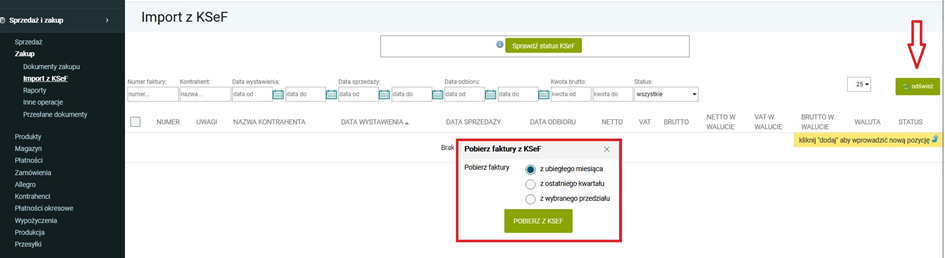
Po zaimportowaniu dokumentów pojawią się one w zestawieniu.
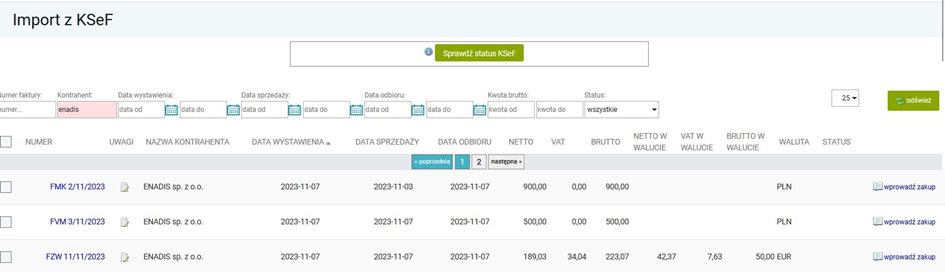
Jeśli pobieranie dokumentów z KSeF będzie długo trwało (może tak się stać przy dużej ilości dokumentów) to możemy zamknąć to okno i dalej pracować w programie. Klikając opcję „sprawdź status KSeF” zobaczymy czy operacja pobierania dokumentów już się zakończyła, czy jeszcze trwa. Klikając na opcję po prawej stronie dokumentów (wprowadź zakup) możemy go dodać jako dokument kosztowy.
Pojawi się w tym momencie standardowy zestaw kafelków z kategoriami kosztowymi, wybieramy odpowiedni i uzupełniamy ewentualnie inne informacje – np. o rozliczeniach międzyokresowych czy też informacje o pojeździe, jeśli tego dotyczy zakup. Po wprowadzeniu dokumentu pojawi się oznaczenie w statusie dokumentu, że został on już wprowadzony.
Korzystając z filtrów w górnej części okienka możemy wyfiltrować zaimportowane dokumenty według różnych parametrów, m.in. uwzględniając status – czyli po oznaczeniu czy dokument już był wprowadzony, czy też nie.
Dokument taki automatycznie zostanie dodany do zakładki „Sprzedaż i Zakup” > ” Zakup”. Jeśli w programie włączyliśmy opcję automatycznego księgowania, to zostanie on automatycznie zaksięgowany. Jeśli nie, musimy to zrobić ręcznie, klikając opcję „zaksięguj” przy danym dokumencie, lub używając opcji księgowania masowego w module „księgowość”.

Zaimportowane faktury można również masowo przenosić do zakładki „Zakup” i księgować je jeżeli został ustawiony automat księgowania.
Aby skorzystać z tej możliwości oznaczamy wybrane dokumenty, w tym momencie u dołu ekranu wysuwa się dodatkowa listwa pozwalająca na dokonanie operacji

Wybranie operacji „Wprowadź jako zakup” przeniesie użytkownika na kolejny ekran, w który możemy odpowiednio wybrać kategorie, rodzaj zakupu, ewentualnie pojazd i zapisać zmiany przyciskiem „Zapisz” na końcu zestawienia.
Żółte oznaczenie informuje, że zaznaczone faktury zostały już wcześniej wprowadzone.
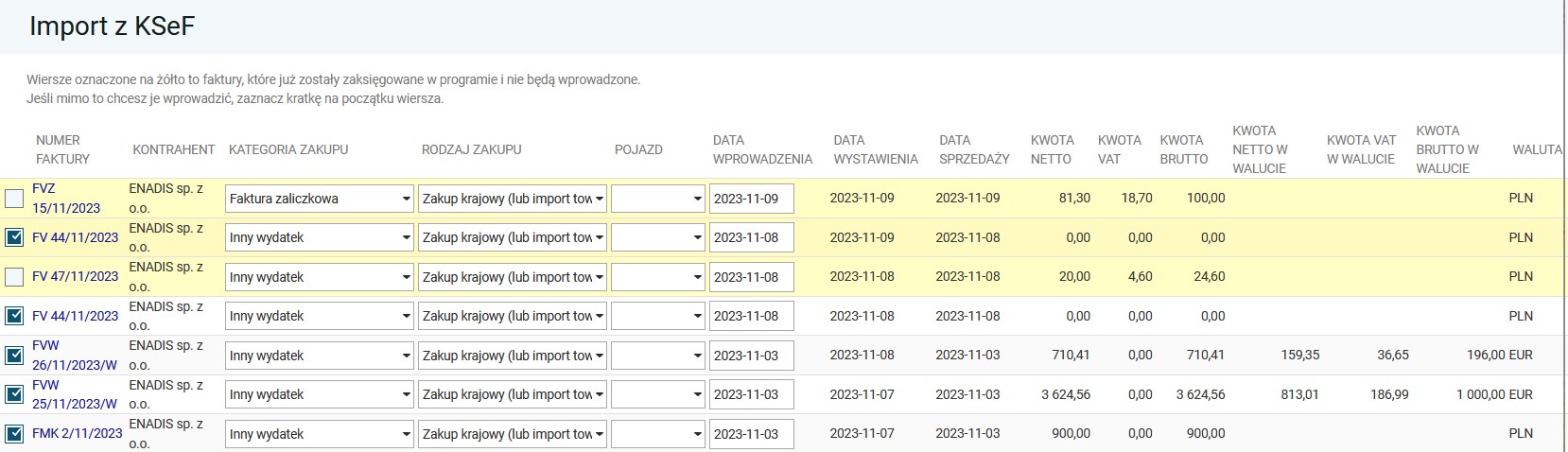
Natomiast opcja „Oznacz jako wprowadzone” pozwala na oznaczenie tych dokumentów, których nie chcemy przenosić do modułu „Zakup”.
Tak jak w przypadku dokumentów sprzedażowych również faktury zakupowe można podejrzeć. Klikając w numer dokumentu program przeniesienie nas do jego wizualizacji. Dodatkowo obok numeru dokumentu widoczna jest ikonka notatnika. Możemy wykorzystać ją do podania pracownikom działu księgowego dodatkowych informacji o danym dokumencie np. jak zaklasyfikować koszt, jakiego pojazdu dotyczy faktura paliwowa. Informacje te mogą być niezbędne dla komórki księgowej do prawidłowego uwzględnienia zakupu w ewidencji księgowej.

Wizualizacja faktury możliwa jest także po jej zaksięgowaniu. Po przejście do opcji „Sprzedaż i Zakup” > „Zakup” możemy wejść w edycję danej faktury gdzie pojawia się dodatkowa zakładka z wizualizacją dokumentu: